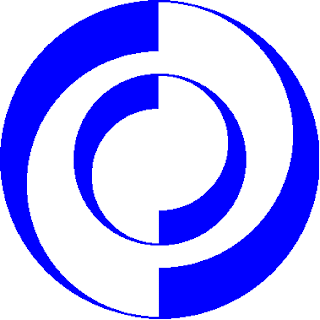Instituto Superior de Formación Tecnica Nº 179"Dr. Carlos Pellegrini"
Definición de Máquina Virtual
Una máquina virtual es un software que simula a una computadora y puede ejecutar programas como si fuese una computadora real.
Una característica es que los procesos que ejecuta están limitados por lo recursos y abstracciones proporcionadas por ella.
Uno de los usos domésticos mas extendidos de las máquinas virtuales es ejecutar sistemas operativos para "probarlos"
Las máquinas virtuales se pueden clasificar en dos grande categorías según su funcionalidad y su grado de equivalencia a una verdadera máquina.
- Máquinas virtuales de sistema
- Máquinas virtuales de proceso
Máquinas Virtuales de sistema: (también llamadas máquinas virtuales de hardware)
Permiten a la máquina física subyacente multiplicarse entre varias máquinas virtuales, cada una ejecutando su propio sistema operativo. A la capa de software que permite la virtualización se la llama monitor de máquina virtual o hypervisor. Un monitor de máquina virtual puede ejecutarse o bien directamente sobre el hardware o bien sobre un sistema operativo.
Aplicaciones de las máquinas virtuales:
- Varios sistemas operativos distintos pueden coexistir sobre la misma computadora, por ejemplo para probar un sistema operativo nuevo sin necesidad de instalarlo directamente.
- Puede proporcionar una arquitectura de instrucciones (ISA). Es decir, que podemos simular hardware.
- Cada una con su propio sistema operativo pueden ser utilizadas para consolidar servidores. Esto permite que servicios que normalmente se tengan que ejecutar en computadoras distintas para evitar interferencias, se pueden ejecutar en la misma máquina de manera completamente aislada y compartiendo los recursos de una única computadora.
- La virtualización es una excelente opción, ya que las máquinas actuales están siendo "sub-utilizados", llegando a un uso de entre 30% a 60% de su capacidad.
Máquinas Virtuales de Proceso: (o máquina virtual de aplicación)
Se ejecuta como un proceso normal dentro de un sistema operativo y soporta un solo proceso. Se inicia cuando se lanza el proceso que se desea ejecutar y se detiene para cuando éste finaliza. Su objetivo es el de proporcionar un entorno de ejecución independiente de la plataforma de hardware y del sistema operativo, y permita que un programa se ejecute siempre de la misma forma sobre cualquier plataforma.
El ejemplo más conocido actualmente es la máquina virtual de Java. Otra es la del entorno .Net de Microsoft que se llama "Common Language Runtime".
Inconvenientes de las máquinas virtuales
Uno de ellos es que agregan gran complejidad al sistema en tiempo de ejecución. Tiene como efecto la ralentización del sistema, es decir, el programa no alcanzará la misma velocidad de ejecución que si se instalase directamente en el sistema operativo "anfitrión" o directamente sobre la plataforma de hardware. sin embargo, a menudo la flexibilidad que ofrecen compensa esta pérdida de eficiencia.
Emulación del hardware subyacente
Se suele llamar virtualización completa del hardware, y se puede implementar usando un hypervisor de Tipo 1 o de Tipo 2:
- el tipo 1 se ejecuta directamente sobre el hardware.
- el tipo 2 se ejecuta sobre otro sistema operativo.
Cada máquina virtual puede ejecutar cualquier sistema operativo soportado por el hardware subyacente. Así los usuarios pueden ejecutar dos o más sistemas operativos distintos simultáneamente en computadoras privadas" virtuales. El sistema pionero que utilizó este concepto fue la CP-40, la primera versión (1967) de la CP/CMS de IBM (1967-1972) y el precursor de la familia VM de IBM (de 1972 en adelante). Con la arquitectura VM, la mayor parte de usuarios controlan un sistema operativo monousuario relativamente simple llamado CMS que se ejecuta en la máquina virtual VM.Actualmente tanto Intel como AMD han introducido prestaciones a sus procesadores x86 para permitir la virtualización de hardware.
Emulación de un sistema no nativo
Las máquinas virtuales también pueden actuar como emuladores de hardware, permitiendo que aplicaciones y sistemas operativos concebidos para otras arquitecturas de procesador se puedan ejecutar sobre un hardware que en teoría no soportan.
Algunas máquinas virtuales emulan hardware que sólo existe como una especificación. Por ejemplo:
- La máquina virtual P-Code que permitía a los programadores de Pascal crear aplicaciones que se ejecutasen sobre cualquier computadora con esta máquina virtual correctamente instalada.
- La máquina virtual de Java.
- La máquina virtual del entorno .NET.
- Open Firmware
Esta técnica permite que cualquier computadora pueda ejecutar software escrito para la máquina virtual.
Virtualización a nivel de sistema operativo
Consiste en dividir una computadora en varios compartimentos independientes de manera que en cada compartimento podamos instalar un servidor. Desde el punto de vista del usuario, el sistema en su conjunto actúa como si realmente existiesen varios servidores ejecutándose en varias máquinas distintas. Dos ejemplos son las zonas de Solaris (Solaris Zones) y la técnica de Micro Partioning de AIX.
Lista de hardware con soporte para virtualización
- AMD-V (anteriormente llamado Pacifica)
- ARM TrustZone
- Boston Circuits gCore (grid-on-chip) con núcleos 16 ARC 750D y módulo de virtualización de hardware Time-machine.
- Freescale PowerPC MPC8572 y MPC8641D
- IBM System/370, System/390 y mainframes ZSeries
- Intel VT (anteriormente llamado Vanderpool)
- SPARC de Sun Microsystems
Lista de máquinas virtuales
Máquinas virtuales de proceso
- Common Language Runtime - C#, Visual Basic .NET, J#, Managed C++
- EiffelStudiopara el lenguaje de programación Eiffel
- Lenguaje de programación Erlang
- Forth virtual machine - Forth
- Glulx - Glulx, Z-code
- Harbour - Harbour virtual machine
- Hec - Hasm Assembler
- Inferno - Limbo
- Java virtual machine - Java, Nice, NetREXX
- Low Level Virtual Machine (LLVM) - actualmente C, C++, Stacker
- Lua
- Macromedia Flash Player - SWF
- MMIX - MMIXAL
- Neko virtual machine actualmente Neko y haXe
- O-code machine - BCPL
- P-code machine - Pascal
- Parrot - Perl 6
- Perl virtual machine - Perl
- Portable.NET - C#, Visual Basic .NET, J#, Managed C++
- YARV - Ruby
- Rubinius - Ruby
- ScummVM - Scumm
- SECD machine - ISWIM, Lispkit Lisp
- Sed the stream-editor can also be seen as a VM with 2 storage spaces.
- Smalltalk virtual machine - Smalltalk
- SQLite virtual machine - SQLite opcodes
- Squeak virtual machine - Squeak
- SWEET16
- TrueType virtual machine - TrueType
- Valgrind - chequeo de accesos a memoria y "leaks" en x86/x86-64 code under Linux
- VX32 virtual machine - application-level virtualization for native code
- Virtual Processor (VP) from Tao Group (UK).
- Waba - similar a Java, para dispositivos pequeños
- Warren Abstract Machine - Prolog, CSC GraphTalk
- Z-machine - Z-Code
- Zend Engine - PHP
Máquinas virtuales de sistema
- VThere (de Sentillion, Inc. [1])
- ATL (A MTL Virtual Machine)
- Bochs emulador de PC x86 y AMD64, portátil y open source
- CoLinux Open Source Linux inside Windows
- Denali, uses paravirtualization of x86 for running para-virtualized PC operating systems.
- FAUmachine
- Hercules emulator, free System/370, ESA/390, z/Mainframe
- Integrity Workstation Green Hills Software[2]
- LilyVM is a lightweight virtual machineAn introduction
- Microsoft Virtual PC y Microsoft Virtual Server
- OKL4
- Parallels Workstation, virtualización de x86 para ejecutar sistemas operativos
- Parallels Desktop for Mac, virtualización de x86 para ejecutar máquinas virtuales en Mac OS X
- QEMU, muy popular en entornos Linux
- SheepShaver.
- Simics
- SVISTA
- Trango Virtual Processors
- TwoOStwo
- User-mode Linux
- VirtualBox
- Virtual Iron (Virtual Iron 3.1)
- Virtual Operating System de Star Virtual Machines
- VM de IBM
- VMware (ESX Server, Fusion, Virtual Server, Workstation, Player y ACE)
- Xen
- KVM
- IBM POWER SYSTEMS
- Torrecilla Virtual Machine (TVM)
Máquinas virtuales a nivel de sistema operativo
- OpenVZ
- Virtuozzo
- FreeVPS
- Linux-VServer
- FreeBSD Jails
- Solaris Containers
- AIX Workload Partitions
Descripciones ampliadas para aplicaciones de virtualización seleccionadas
Capaces de virtualizar el hardware de modo que varios sistemas operativos puedan compartirlo.
- Adeos es una Capa de Abstracción de Hardware que puede ser cargado como un módulo del núcleo Linux.
- Denali utiliza la paravirtualización para proporcionar máquinas virtuales de alto rendimiento sobre procesadores x86.
- OKL4 utiliza el software libre L4 (micronúcleo) como un hypervisor para proporcionar una solución de virtualización de alto rendimiento para sistemas embebidos.
- OpenVZ para Linux
- Parallels
- QEMU puede emular una variedad de arquitecturas de CPU sobre muchas plataformas distintas.
- Virtual Iron
- Virtuozzo
- VMware
- Xen
- KVM
Ventajas de Maquinas Virtuales
Podemos tener varios sistemas operativos sin necesidad de crear particiones o tener más discos duros, esto nos permitirá poder tener sistemas operativos para pruebas. Por ejemplo, que sale una versión beta y no
queremos instalarla en nuestro sistema operativo de trabajo, y puede que nos deje el sistema operativo inestable, . De esta forma siempre tendremos la oportunidad de probar esos programas beta sin que afecte a las cosas que tenemos instaladas ni que nos obligue a formatear y volver a instalar de nuevo todo lo que tenemos.
Desventajas de Maquinas Virtuales
Es que agregan gran complejidad al sistema en tiempo de ejecución. La principal desventaja es que en la aplicación de algunos proceso tendrá como efecto la lentitud del computador, es decir, la computadora en la cual se esta ejecutando este proceso debe tener una capacidad bastante notable “debe ser de gran capacidad o potente”.
Los lenguajes basados en máquina virtual, son más lentos que los lenguajes completamente compilados, debido a la sobrecarga que genera tener una capa de software intermedia entre la aplicación y el hardware de la computadora, sin embargo, Esta desventaja no es demasiado crítica.
VirtualBox
Oracle VM VirtualBox es un software de virtualización para arquitecturas x86/amd64, creado originalmente por la empresa alemana innotek GmbH. Actualmente es desarrollado por Oracle Corporation como parte de su familia de productos de virtualización. Por medio de esta aplicación es posible instalar sistemas operativos adicionales, conocidos como «sistemas invitados», dentro de otro sistema operativo «anfitrión», cada uno con su propio ambiente virtual.
Se encuentran GNU/Linux, Mac OS X, OS/2 Warp , Microsoft Windows, y Solaris/OpenSolaris, y dentro de ellos es posible virtualizar los sistemas operativos FreeBSD, GNU/Linux, OpenBSD, OS/2 Warp, Windows, Solaris, MS-DOS y muchos otros.
VirtualBox ofrece algunas funcionalidades interesantes, como la ejecución de maquinas virtuales de forma remota, por medio del Remote Desktop Protocol, soporte iSCSI, aunque estas opciones no están disponibles en la versión OSE.
En cuanto a la emulación de hardware, los discos duros de los sistemas invitados son almacenados en los sistemas anfitriones como archivos individuales en un contenedor llamado Virtual Disk Image, incompatible con los demás softwares de virtualización.
Otra de las funciones que presenta es la de montar imágenes ISO como unidades virtuales ópticas de CD o DVD, o como un disquete.
Tiene un paquete de controladores que permiten aceleración en 3D, pantalla completa, hasta 4 placas PCI Ethernet, integración con teclado y ratón. Su capacidad es de 18 gb.
VirtualBox es un producto de virtualización libre y Open Source distribuido bajo licencia GPU.
Tutorial de VirtualBox
INTRODUCCION
VirtualBox es un programa de virtualización capaz de instalar en nuestro ordenador sistemas operativos basados en Window y en Linux de 32 bits aunque también hay una versión beta para MacOS X.
El programa ha sido creado por la empresa alemana Innotek y se puede descargar de la Web oficial de virtualBox, es decir que este programa es gratuito y que está en español.
http://www.virtualbox.org/
INSTALACION
En primer lugar instalaremos el programa en nuestro sistema en este caso en Windows xp Professional
-Ejecutaremos el lanzador del programa y se abrirá la primera pantalla.
-Nos da la bienvenida y nos informa de que si continuamos se instalara virtualBox en nuestro sistema, pulsamos en next y en la siguiente pantalla deberemos aceptar el contrato de licencia, aceptamos y continuamos pulsando en next de nuevo.
-En la siguiente pantalla no dirá la ubicación donde se va a instalar; así como el espacio que necesitará para su instalación, si dejamos esa por defecto solo tendremos que pulsar en next para pasar a la siguiente pantalla.
-En esta pantalla se nos advertirá de que se van a copiar los archivos y se instalará el programa, pulsamos en install y esperaremos el final de la instalación.
-Una ventana nos dirá como va la instalación; así que tendremos que esperar a que finalice.
-Esta es la ventana que nos avisará que el programa se ha instalado correctamente en nuestro sistema y que ya esta listo para ser usado.
INSTALACION DE UN SISTEMA OPERATIVO CON VIRTUALBOX
-Cuando abrimos el programa no pedirá que nos registremos; solo hay que poner un nombre y una dirección de correo y confirmar.
-Ahora si que ya estamos listos para usar el programa, el uso del programa es sencillo porque tiene un asistente que nos guiará en la instalación de nuestro sistema virtual
-Para empezar pulsaremos en nueva, y se nos abrirá el asistente que nos guiará en la instalación.
-Pulsamos en siguiente para continuar.
-Ahora tendremos que dar un nombre al sistema que vamos a instalar, y el sistema operativo que es, y pulsamos en siguiente para continuar.
-En la siguiente pantalla nos pedirá que asignemos la cantidad de memoria ram que se asignará a la máquina virtual.
-Pulsamos en siguiente para continuar.
-Ahora debemos crear el disco duro virtual, en este caso lo crearemos nuevo.
-Al pulsar en nuevo entraremos en un asistente que nos guiará los pasos a seguir.
-Pulsamos en siguiente para llegar a la pantalla donde no pedirá el tipo de imágen que queremos crear, en este caso será de expansión dinámica, pulsamos en siguiente para continuar.
-Ahora buscaremos la ubicación donde se creará el disco virtual y su tamaño, pulsando en seleccionar se nos abrirá una nueva ventana.
-Una vez que seleccionemos la ubicación y pongamos el nombre, solo quedará guardar para volver a la pantalla anterior con los cambios hechos.
-Con los cambios hechos. Pulsamos en siguiente para continuar.
-Pulsamos en terminar para crear la imágen del disco duro virtual.
-Con esto ya podremos continuar con nuestra imágen de disco creado, pulsamos siguiente para continuar.
-Ya tendremos todo preparado en la siguiente pantalla; pulsaremos en terminar.
-Ya hemos creado nuestra máquina virtual, esta será la pantalla que nos mostrará.
INSTALAR EL VISTA EN NUESTRA MAQUINA VIRTUAL
-Vamos a configurar nuestra unidad dvd donde pondremos el dvd del vista.
-En la pantalla que se nos abre seleccionaremos la letra de la unidad donde hemos cargado el Vista y asi marcaremos la unidad CD/dvd.
-Pulsamos OK.
-Ahora pulsamos en iniciar.
-Tras ver la pantalla de bienvenida comenzará la instalación del Windows Vista.
-Pongo tres capturas de la instalación para que veamos que se instala correctamente.
-Ya esta instalado y estamos listos para entrar en nuestro VISTA VIRTUAL.